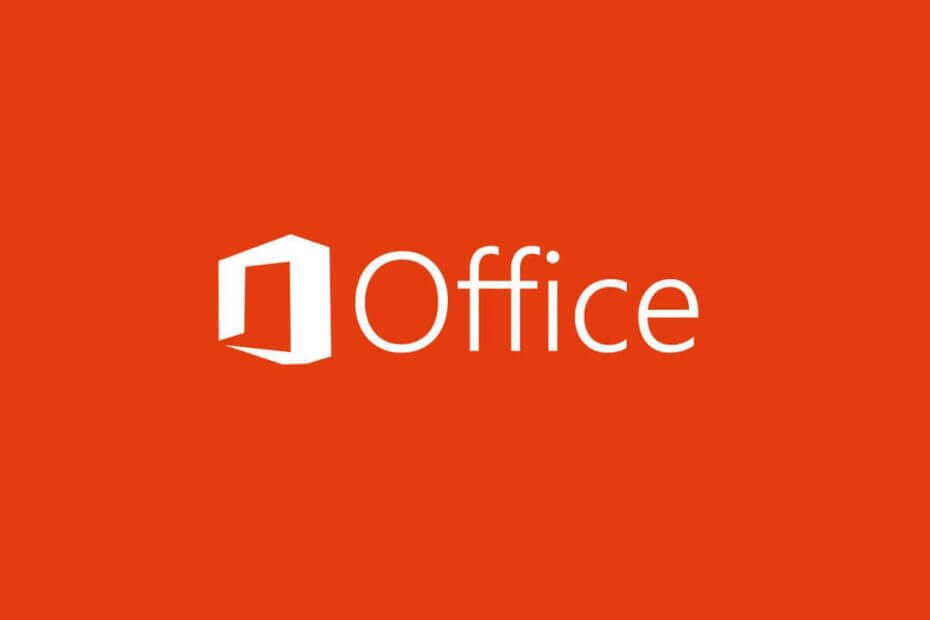
Denne software holder dine drivere kørende og holder dig dermed beskyttet mod almindelige computerfejl og hardwarefejl. Tjek alle dine chauffører nu i 3 nemme trin:
- Download DriverFix (verificeret downloadfil).
- Klik på Start scanning for at finde alle problematiske drivere.
- Klik på Opdater drivere for at få nye versioner og undgå systemfejl.
- DriverFix er downloadet af 0 læsere denne måned.
Microsoft Office er et af de mest kendte Office-værktøjer, men mange brugere rapporterede Microsoft Office stødte på en fejl under installationen fejl. Denne fejl forhindrer dig i at installere og køre Office på dit system, så i dagens artikel viser vi dig, hvordan du løser det korrekt.
Jeg havde en office 2013-installation før, jeg afinstallerede den af en bestemt grund, jeg downloadede en anden Office 2013 Professional Plus med SP1 fra min MSDN-abonnement, når jeg prøver at installere det, under installationen, får jeg en besked, der siger “Office har stødt på en fejl under installationen ”
Her er hvordan fix Microsoft Office stødte på en fejl under installationsmeddelelsen?
1. Brug Task Scheduler
-
Klik på Cortana søgefelt i din Windows 10 Proceslinje, indtaste Opgaveplanlægningog vælg det øverste resultat.

- Klik på Opgaveplanlægning biblioteksknap for at aktivere rullemenuen.
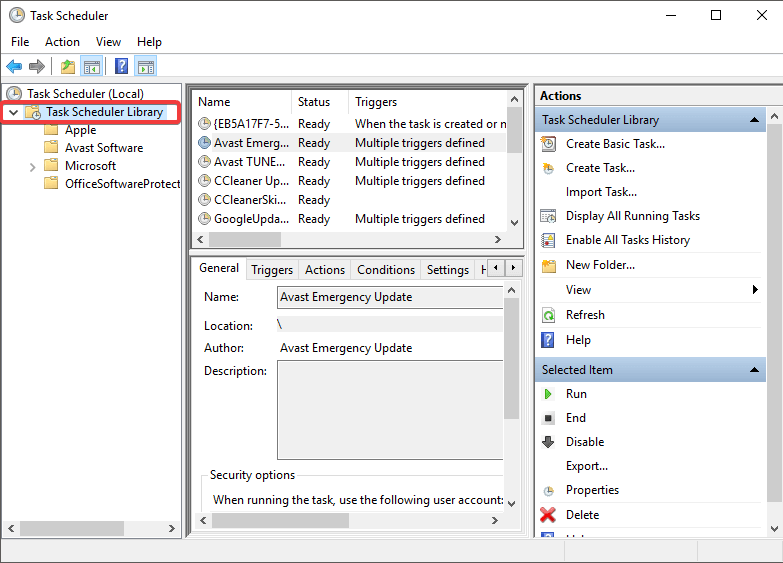
- Højreklik på Microsoft-mappeog vælg Slet.

- Prøv igen at installere Microsoft Office.
2. Fejlfinding ved hjælp af Windows Store
- Tryk på Windows-tasten + X, og vælg Indstillinger.

- Vælge Opdatering og sikkerhed fra menuen.
- Vælg Fejlfinding, og rul derefter ned til Windows Store-apps, og klik på den for at køre fejlfindingsprogrammet.

- Genstart din pc, og prøv at installere Microsoft Office igen.
Er du ikke fan af Microsoft Office? Her er 5 gode alternativer til at prøve!
3. Deaktiver antivirussoftware midlertidigt på din pc
- Find dit antivirusikon i proceslinjen.
- Højreklik på det, og vælg muligheden for at deaktivere antivirusprogrammet.
- Når du har gjort det, skal du prøve at installere Microsoft Office igen.
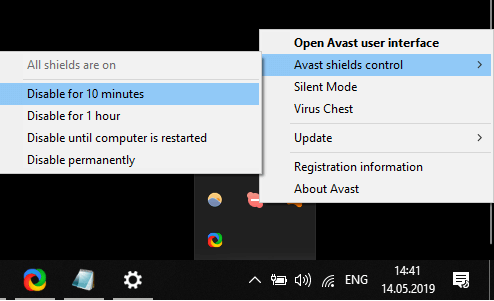
4. Omdøb mappen Microsoft Hjælp
- Trykke Windows-nøgle + R taster på tastaturet, og indtast % programdata% derefter tryk på Enter.

- I den mappe, der åbnes, Søg til mappen Microsoft Hjælp, og omdøb det til Microsoft Help.old.
- Genstart din pc.
5. Fjern alle spor af Microsoft Office fra din pc, og geninstaller det rent
- Download det officielle Microsoft-værktøj til fjernelse af Office.
- Følg instruktionerne på skærmen, og fuldfør fjernelsesprocessen.
- For at fjerne alle spor af MS Office fra din pc skal du trykke på Vind + R-taster, type regedit og tryk derefter på Gå ind.
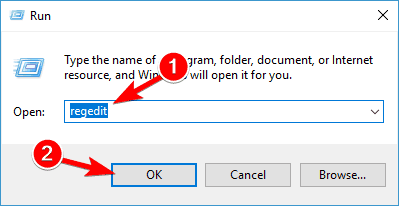
- Inde i Registreringseditor skal du navigere til følgende nøgle og slette den, hvis den findes:
HKEY_LOCAL_MACHINE \ SOFTWARE \ Microsoft \ Windows NT \ CurrentVersion \ Schedule \ TaskCache \ Tree \ Microsoft \ Office
- Prøv at installere Microsoft Office igen som du normalt ville
I denne artikel udforskede vi nogle hurtige metoder, du vil prøve, hvis du bliver irriterende Office stødte på en fejl under installationsprocessen fejl. Sørg for at prøve alle vores løsninger og fortæl os, hvilken løsning der fungerede for dig.
Sørg for at fortælle os, hvis denne artikel løste dit problem ved hjælp af kommentarsektionen, der findes nedenfor.
LÆS OGSÅ:
- Sådan repareres Office 2013 på Windows 10
- Sådan fjernes Microsoft Office fuldstændigt i Windows 10
- Sådan gendannes til Office 2013 fra Office 2016

